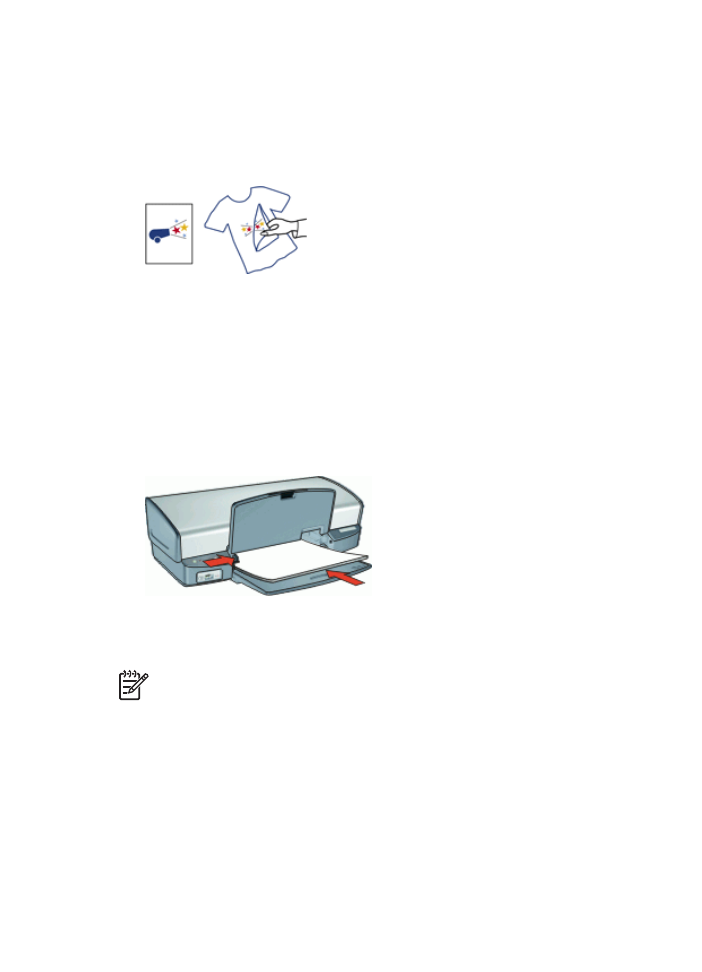
アイロンプリント紙の印刷
注意事項
●
左右反転で印刷した場合、テキストと画像はコンピュータ画面の表示の
左右が反転した状態になります。
●
給紙トレイの容量を超えないでください。
アイロンプリント紙
12
枚
.
印刷の準備
1.
排紙トレイを上げ、次に給紙トレイからすべての用紙を取り除きます。
2.
用紙ガイドを一番左まで移動します。
3.
アイロンプリント紙を給紙トレイの右側に置きます。印刷面を下に向け
て置いてください。
4.
用紙をプリンタの奥まで押し入れます。
5.
用紙ガイドを移動して、用紙の端にぴったりとそろえます。
6.
排紙トレイを下げます。
印刷
注記
お使いのアプリケーションにアイロンプリント機能がある場合
は、アプリケーションの説明に従ってください。この機能がない場合
は、以下の手順に従います。
1.
[
プリンタのプロパティ
]
ダイアログ
ボックス
を開きます。
2.
[
基本設定
]
タブをクリックし、以下の印刷設定を指定します。
–
[
印刷品質
]
:
[
きれい
]
または
[
高画質
]
–
[
用紙の種類
]
:
[
詳細
]
、
[
特殊用紙
]
の順にクリックし、
[HP
アイロン
プリント紙
]
をクリックします。
–
[
サイズ
]
:適切な用紙のサイズ
3.
[
詳細設定
]
タブをクリックします。
4.
[
プリンタの機能
]
をクリックし、
[
左右反転
]
を
[On]
に設定します。
HP Photosmart
ソフトウェアヘルプ
47
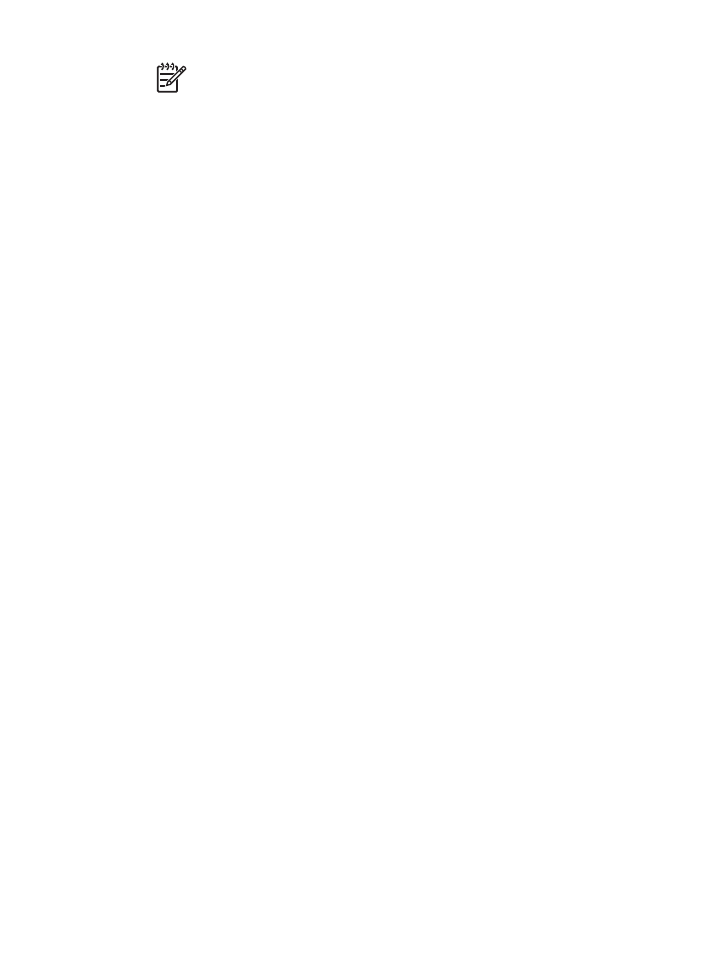
注記
アイロンプリント紙のアプリケーションによっては、左右反
転の印刷が不要な場合があります。
5.
必要に応じてその他の印刷設定を選択し、
[OK]
をクリックします。
[
プリンタのプロパティ
]
ダイアログ
ボックスの各機能については、
ヘルプ
を
クリックしてください。
第
8
章
48
HP Deskjet D4100 series
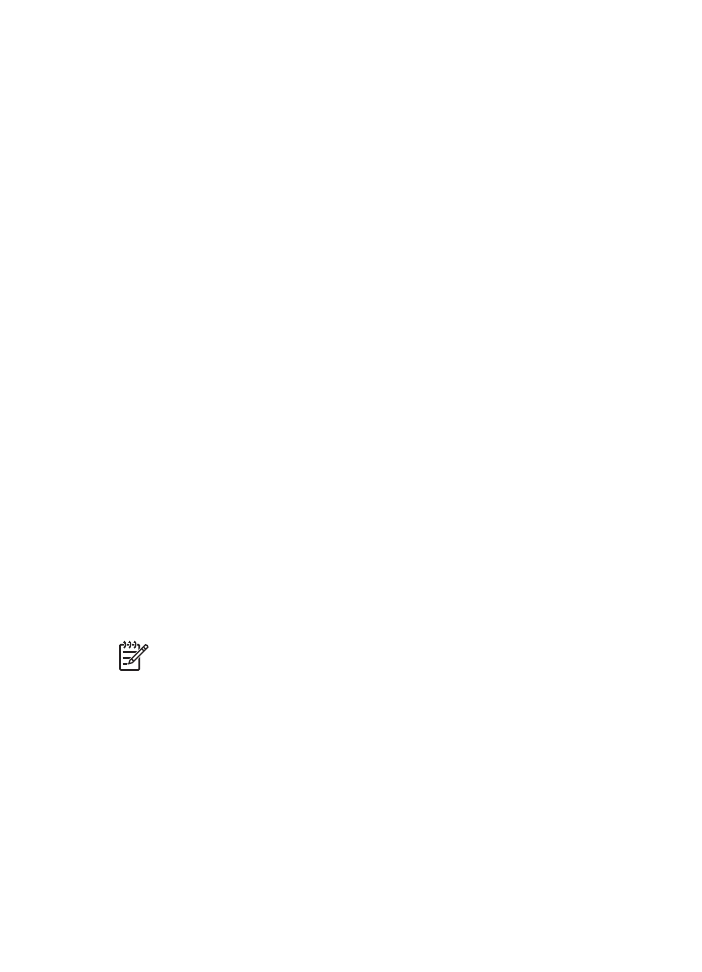
9